发布时间:2016-03-30 09: 34: 24
迭代是几何画板中一个很有趣的功能,利用迭代功能可以绘制出许多精美图案。那么在使用几何画板迭代功能之前,有哪些需要我们注意的地方呢?下面小编就来跟大家一起探讨,几何画板迭代的注意事项有哪些?
原象可以选择一个点、多个点、一个点和多个参数,多个点和多个参数。原象可以合并到自由点、半自由点和定点上。原象的子对象(子对象为迭代象时除外)也将参与迭代。原象为参数时,该参数不能有父对象,但是,当迭代完成后,我们可以随意编辑该参数的定义。
用参数控制的迭代称为深度迭代,此参数可以是度量值、参数值、计算值,几何画板在调用它时会自动去其单位,并且取其整数部分(=trunc())作为迭代次数。否则称为无参迭代。
1.在迭代窗口,显示按钮的下拉菜单中,共分为两大类:迭代(增加迭代,减少迭代),显示为(完整迭代(所有迭代),最终迭代)。完整迭代(所有迭代)选项是为迭代时的默认选项。
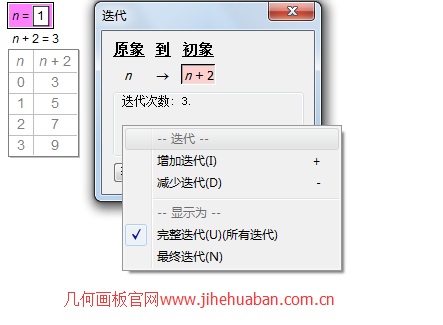
2.在迭代窗口,结构按钮的下拉菜单中,共分为四大类:映射( 添加新的映射、删除当前映射)、创建(所有对象的象,仅保留非点类象)、生成迭代数据表、移动对象上的点(到与初始对象上点相对类似的位置、到所在对象的随机位置)。
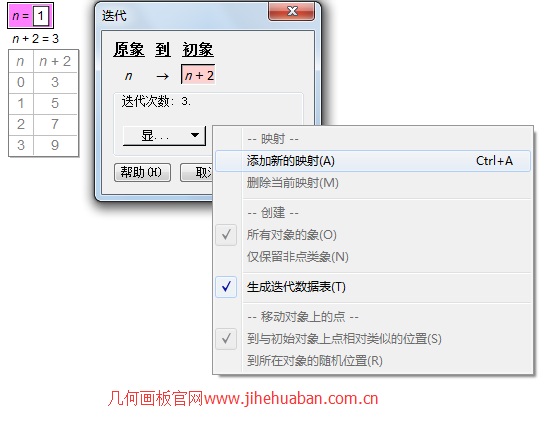
3.在迭代窗口,第一次点击结构——添加新的映射后,原来的初象就会更名为映象1,新添加的映射命名为映象2。只有一个初象的迭代称为单映射迭代;否则称为多映射迭代。
1.选择迭代象(文本除外),可以按数字键盘上的‘+’键或‘-’键调整迭代次数。
2.迭代象的原象为点时可以对该迭代象构造终点(点击【变换——终点】);否则不能。迭代深度发生变化时,终点也会发生变化。这个迭代的“终点”是一个实体点,可以进行选定、修饰、度量和变换等操作。
3.选择迭代象,点击【编辑——属性】,在弹出的迭代象窗口中,可以对其属性进行以下修改:
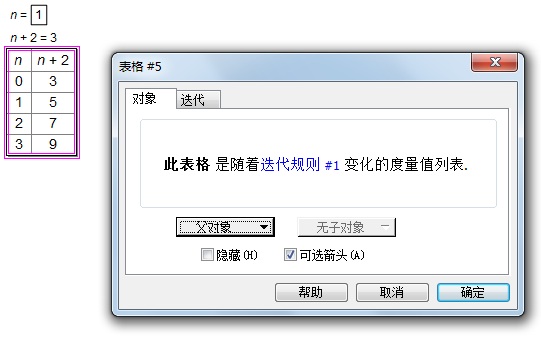
如下图,迭代象窗口中有三个选项卡:对象、不透明度和迭代。
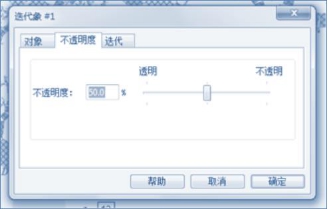
在迭代选项卡中可以调节迭代象的显示方式(完整迭代、最终迭代)以及移动对象上的点的显示方式( 到与初始对象上点相对类似的位置、到迭代路径的随机位置)。当移动对象上的点更改为到迭代路径上的随机位置时,点击开始随机化按钮可以观察迭代象的随机情况,如下图。
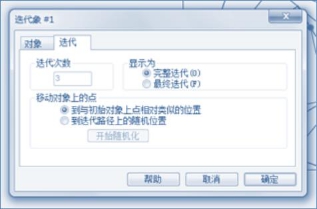
迭代象选择多边形内部时,会出现不透明度卡,如图4。
无参迭代时,在迭代选项卡中可调节迭代次数,如下图。
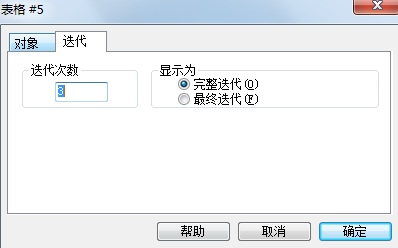
4.迭代象为点、线(线段、射线、弧线、轨迹)、多边形内部、圆内部时,可以修改其颜色、点型(线型),可以追踪迭代象,生成迭代象的动画。
迭代象为文本时,不能修改文本中字体的颜色、不能更换字体、不能调节字号大小,不能对其进行文本编辑。若要修改,只能找其父对象。
在半角英文状态下,选择迭代象,按!键(Shift+1),直接会对迭代象路径上的点进行随机化处理。
1.当创建一个迭代时,如果某个迭代结果的一个或多个度量值发生改变,画板会创建一个迭代数据的表。此表为每个可见值建立一个受迭代的影响的列,表的第一列的 n个值表示迭代数(即经过的第几次迭代),表的每行所描述的数据表示在此次迭代上的度量值。
2.迭代数据表可以直接删除,但是,迭代数据表如果有后继使用,可以保留显示。
3.迭代数据表后继使用时,选择它可以调整迭代次数,详见教程:教你怎么用几何画板画菲波拉契数列。
展开阅读全文
︾